Jak zapewne wiecie, Apple oferuje kilka usług, na które można wykupić subskrypcje i udostępniać je innym korzystanie z funkcji Chmury rodzinnej. Obecnie obejmuje to Apple Music, Apple News i Apple Arcade.
Chociaż rejestracja w jednej lub kilku z tych usług jest łatwa, może być konieczne włączenie subskrypcji dla swojej rodziny, a także zmiana niektórych ustawień dla dzieci w grupie Family Sharing.
Ten samouczek przeprowadzi Cię przez proces udostępniania subskrypcji i dostosowywania ustawień dla dzieci.
Związane z:
- Jak subskrybować i korzystać z Apple News+
- Co nowego w Apple Music w iOS 13
- Jak anulować Apple Music i subskrypcje automatycznego odnawiania
- Zarządzaj listą kontaktów dziecka za pomocą funkcji Czas przed ekranem na iPhonie i iPadzie
- Jak korzystać z funkcji Czas przed ekranem na koncie do udostępniania rodziny?
Zawartość
- Udostępnianie subskrypcji
-
Dostosowywanie ustawień
- Ograniczanie treści wulgarnych
- Ustawianie limitów aplikacji
- Ukrywanie zakupów
-
Mądrze udostępniaj swoje subskrypcje
- Powiązane posty:
Udostępnianie subskrypcji
Kiedy subskrybujesz Muzyka Apple, musisz zdecydować, czy chcesz mieć plan indywidualny, rodzinny czy studencki, ponieważ ceny są inne. Ale z Zręcznościowe Apple oraz Wiadomości Apple, po wykupieniu subskrypcji cała rodzina może korzystać z tych usług, ponieważ są one wliczone w cenę.
W zależności od usługi, którą subskrybujesz, może być konieczne włączenie jej dla członków rodziny i możesz to łatwo zrobić na swoim iPhonie.
- otwarty Ustawienia i dotknij swojego Apple ID na górze.
- Wybierz Udostępnianie rodziny.
- Pod Wspólne funkcje, możesz włączyć lub wyłączyć te funkcje subskrypcji, które chcesz udostępnić. Należą do nich Apple Music, Apple Arcade i Apple News. Dotknij jednego lub więcej aby je włączyć i postępuj zgodnie z instrukcjami, aby zakończyć proces Family Sharing.

Dostosowywanie ustawień
Jeśli udostępniasz swoje subskrypcje dzieciom, prawdopodobnie zechcesz wprowadzić pewne zmiany w ustawieniach. Może to obejmować ograniczanie treści dla dorosłych lub ustawianie limitów aplikacji.
Apple zapewnia szybki sposób wprowadzania tego rodzaju zmian za pomocą funkcji Czas przed ekranem, a dostęp do sekcji można uzyskać bezpośrednio z Udostępnianie rodziny ekran, którego już używasz w Krok 2 nad.
Pod Wspólne funkcje, Wybierz Czas ekranowy a następnie dotknij swojego imię dziecka.
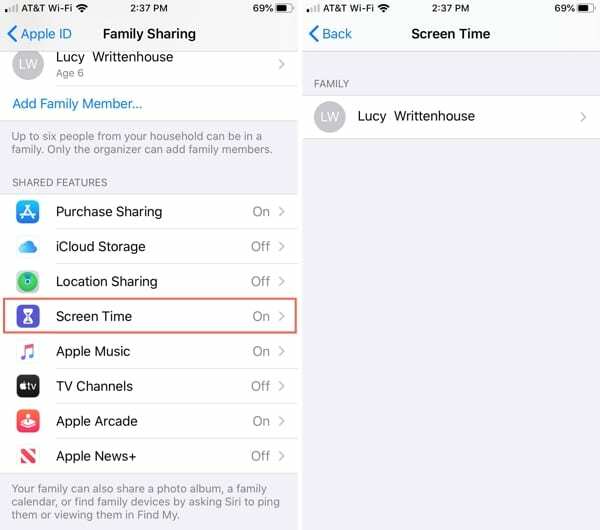
Ograniczanie treści wulgarnych
Aby upewnić się, że Twoje dziecko nie usłyszy brzydkiego słowa w piosence lub nie zobaczy go w wiadomościach, wybierz Ograniczenia dotyczące treści i prywatności opcja, a następnie Ograniczenia dotyczące treści.
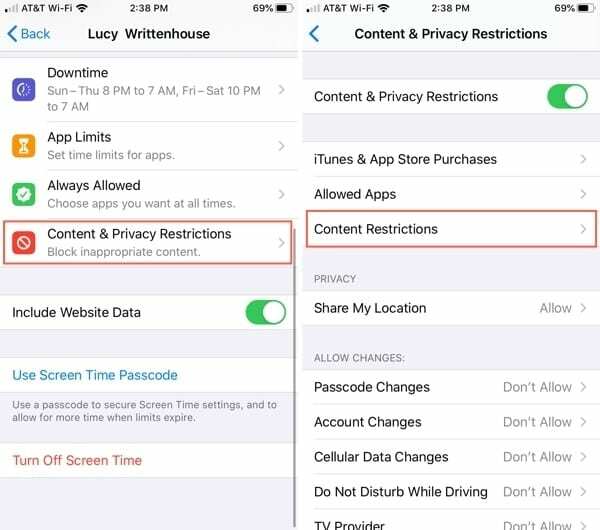
Na następnym ekranie masz wiele opcji dostosowywania rodzaju treści, do których Twoje dziecko ma dostęp w ramach tych subskrypcji.
- Muzyka, podcasty i wiadomości: Wybierać Czysty zamiast Wyraźny. Dotyczy to subskrypcji Apple Music i Apple News.
- Aplikacje: Wybierz wiek, który odpowiada dostępowi dla Twojego dziecka. Dotyczy to gier objętych subskrypcją Apple Arcade.
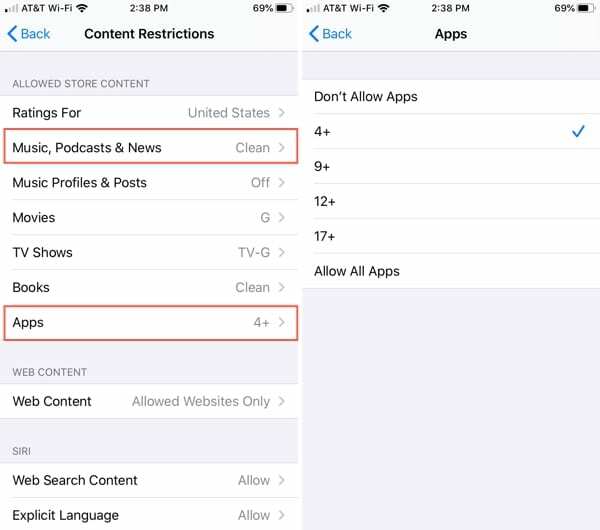
Gdy jesteś na tym ekranie, możesz zająć się innymi ustawieniami, które nie dotyczą Twoich subskrypcji, jeśli chcesz. Na przykład możesz ustawić oceny filmów i programów telewizyjnych, upewnić się, że książki są czyste i nie są wyraźne, a także ograniczyć określone treści internetowe.
Po zakończeniu wprowadzania zmian dotknij strzałka w lewym górnym rogu, aby wrócić do Ustawienia czasu ekranu dla Twojego dziecka.
Ustawianie limitów aplikacji
Oprócz ograniczania treści możesz chcieć ustawić pewne limity czasu, jaki Twoje dziecko może spędzić na korzystaniu z aplikacji takich jak Muzyka lub granie w gry z Arcade. Powrót na Ustawienia czasu ekranu dla Twojego dziecka, wybierz Limity aplikacji tym razem.
Włącz przełącznik u góry na Limity aplikacji jeśli nie jest jeszcze włączony. Aby ustawić nowy limit, dotknij Dodaj limit na dnie.
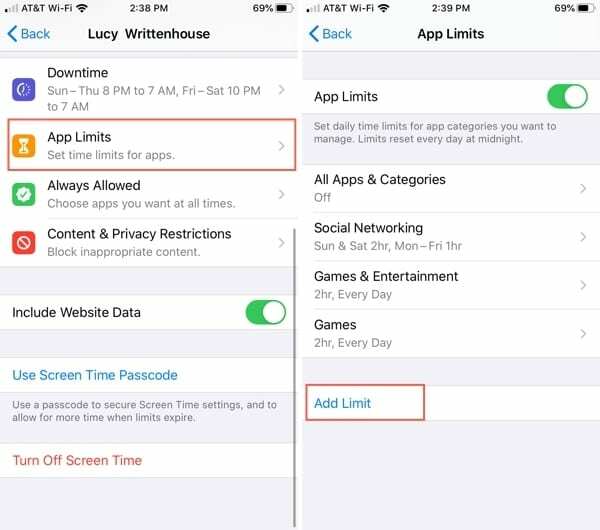
Wybór aplikacji
Na Wybierz aplikacje ekranie, masz możliwość wyboru kategorii lub ich rozwinięcia i wybrania określonych aplikacji w ramach kategorii. Możesz również wybrać opcję u góry dla Wszystkie aplikacje i kategorie.
Oto kategorie, w których można znaleźć aplikacje objęte subskrypcją:
- Muzyka Apple: Zabawa
- Zręcznościowe Apple: Gry
- Wiadomości Apple: Czytanie i odniesienia
Notatkaw Apple Arcade: Należy pamiętać, że Apple Arcade nie jest samodzielną aplikacją. Więc kiedy ustawisz limity aplikacji dla kategorii Gry, będzie to obejmować wszystkie gry na urządzeniu Twojego dziecka, nie tylko te z Apple Arcade, chyba że wybierzesz te gry konkretnie.
Dokonaj wyboru i dotknij Następny.
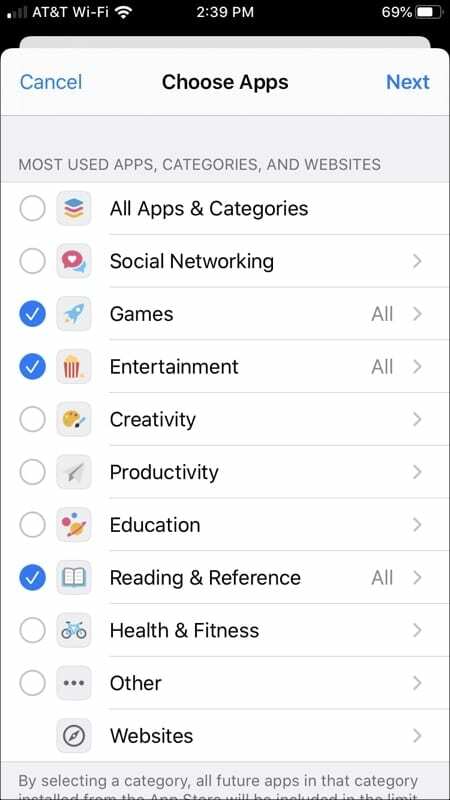
Ustalanie terminów
Teraz ustawisz limit czasu w godzinach i minutach dla wybranych aplikacji. Możesz ustawić limit czasu dla każdego dnia tygodnia lub dotknąć Dostosuj dni aby dać więcej lub mniej czasu na określone dni. Po zakończeniu dotknij Dodać na górze.
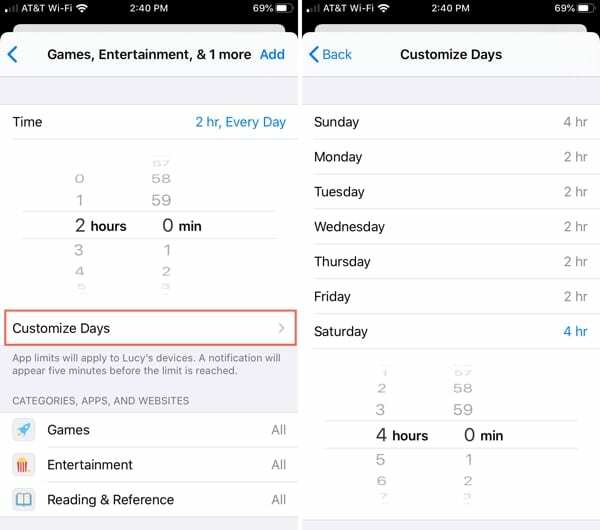
Zostaniesz przeniesiony z powrotem do Ekran limitów aplikacji gdzie możesz potwierdzić swoje wybory i limity czasowe, edytować te, które ustawiłeś lub dodać więcej limitów. Po zakończeniu dotknij strzałka w lewym górnym rogu, aby wrócić.
Ukrywanie zakupów
Inne ustawienie, które warto rozważyć, dotyczy Udostępnianie zakupów. Jeśli masz włączone to ustawienie dla Chmury rodzinnej, wszyscy członkowie Twojej grupy rodzinnej mogą wyświetlać i pobierać kupowane aplikacje i muzykę.
Chociaż nie ma to wpływu na Apple News, ponieważ jest to aplikacja sama w sobie, ma zastosowanie do gier i muzyki. Tak więc, jeśli pobierzesz grę z Apple Arcade lub piosenkę z Apple Music, Twoje dziecko również będzie mogło je pobrać.
Jak Apple wyjaśnia:
Zawartość pojawia się automatycznie na karcie Kupione w iTunes, Apple Books lub App Store dla każdego członka rodziny. Po prostu wybierz członka rodziny, którego kolekcję chcesz przeglądać, a następnie pobierz lub odtwórz wybraną zawartość. Inni członkowie rodziny mogą uzyskać dostęp do Twojej kolekcji w ten sam sposób.
Możesz temu zaradzić, wyłączając Udostępnianie zakupów lub ukrywając poszczególne elementy.
Wyłączanie udostępniania zakupów
Jeśli chcesz całkowicie wyłączyć Udostępnianie zakupów, wykonaj następujące czynności.
- otwarty Ustawienia i dotknij swojego Apple ID na górze.
- Wybierz Udostępnianie rodziny.
- Pod Wspólne funkcje, uzyskiwać Udostępnianie zakupów.
- Wyłącz przełącznik u góry na Udostępnij moje zakupy.
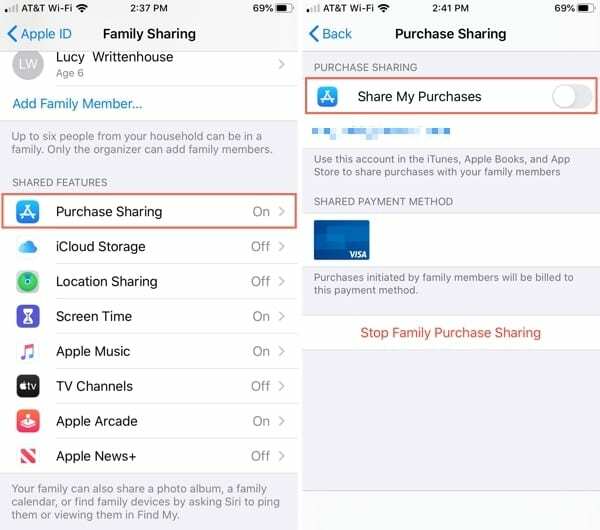
Ukrywanie aplikacji
Jeśli wolisz nadal udostępniać zakupy, ale chcesz ukryć określone aplikacje, jest to kolejna dobra opcja.
- Otworzyć Sklep z aplikacjami na iPhonie i wybierz Dziś zakładka na dole.
- Dotknij swojego zdjęcie w prawym górnym rogu.
- Wybierz Zakupione i wtedy Moje zakupy.
- Gdy zobaczysz aplikację, którą chcesz ukryć, przesuń ją od prawej do lewej i dotknij Ukrywać.
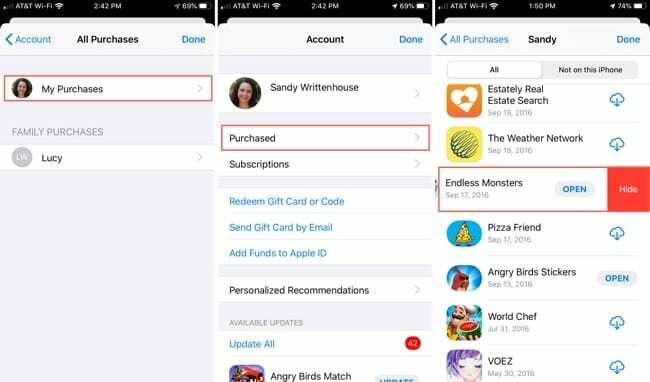
Aby zobaczyć ukryte aplikacje lub je odkryć, wykonaj te czynności.
- Otworzyć Sklep z aplikacjami na iPhonie i wybierz Dziś zakładka na dole.
- Dotknij swojego zdjęcie w prawym górnym rogu.
- Wybierz Twój Apple ID u góry i zweryfikuj swoje konto, jeśli zostaniesz o to poproszony.
- Przewiń w dół do iTunes w chmurze i dotknij Ukryte zakupy.
- Zobaczysz listę swoich ukrytych aplikacji i możesz odkryć jedną lub więcej.
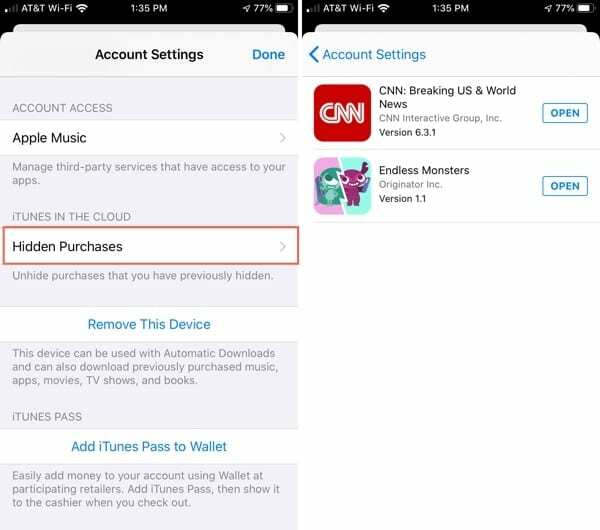
Ukrywanie muzyki
Aby ukryć muzykę, musisz użyć aplikacji Muzyka na Macu (lub iTunes na PC).
- Otworzyć Muzyka aplikację na Macu i kliknij Konto > Zakupy rodzinne lub Zakupy.
- U góry wybierz Muzyka. Zauważysz, że możesz również ukryć tutaj filmy, programy telewizyjne i audiobooki.
- Wybierz albo Albumy lub Piosenki.
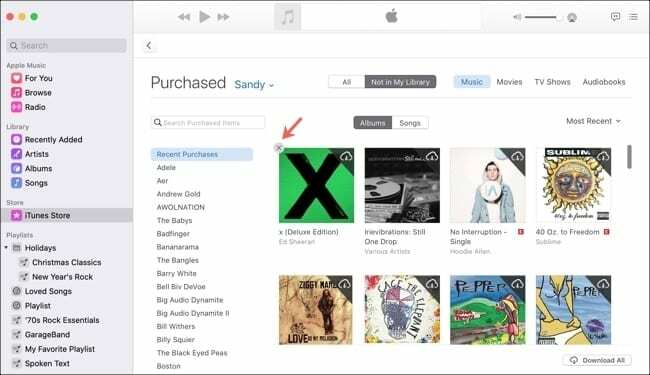
- Kliknij Ukryj przycisk (X) dla albumu lub utworu. W przypadku albumu zobaczysz x w lewym górnym rogu albumu. Za piosenkę zobaczysz x aż na prawo.
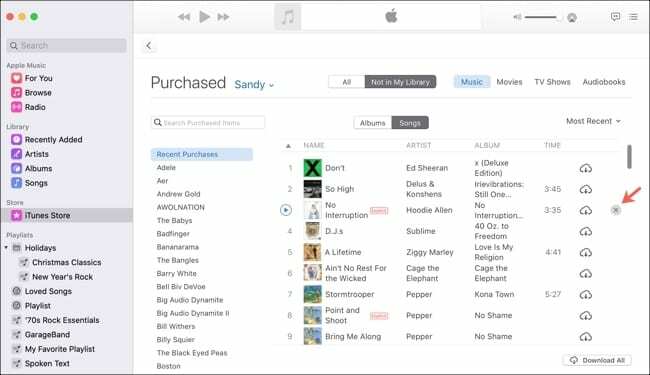
Aby zobaczyć ukrytą muzykę lub odkryć element, wykonaj następujące czynności.
- Otworzyć Muzyka aplikacja i kliknij Konto > Wyświetl moje konto.
- Pod iTunes w chmurze zobaczysz Ukryte zakupy. Kliknij link obok niego, aby Zarządzać.
- Następnie możesz zobaczyć listę ukrytej muzyki i kliknąć Odkryj przycisk, jeśli chcesz odkryć album lub piosenkę. Możesz także kliknąć Odkryć wszystkie w prawym dolnym rogu.
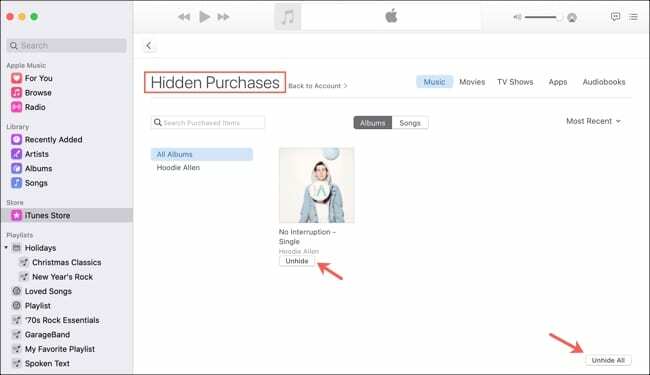
Mądrze udostępniaj swoje subskrypcje
To wspaniałe, że Apple pozwala nam udostępniać nasze usługi subskrypcji z naszą grupą Family Sharing. Ale wraz z tym przychodzi trochę majstrowania przy ustawieniach, aby upewnić się, że dziecko w twojej grupie nie natknie się na coś, czego nie powinno.
Czy subskrybujesz Apple Music, Apple Arcade lub Apple News, a teraz musisz wprowadzić pewne poprawki dla dziecka w grupie Family Sharing? Jeśli tak, mam nadzieję, że te informacje pomogą! A jeśli wpadniesz w kłopoty lub masz pytanie, możesz skomentować poniżej!

Sandy przez wiele lat pracowała w branży IT jako kierownik projektów, kierownik działu oraz PMO Lead. Postanowiła wtedy zrealizować swoje marzenie i teraz na pełny etat pisze o technologii. Sandy trzyma Licencjat nauk ścisłych w technologii informacyjnej.
Uwielbia technologię – w szczególności – świetne gry i aplikacje na iOS, oprogramowanie ułatwiające życie oraz narzędzia zwiększające produktywność, z których możesz korzystać na co dzień, zarówno w pracy, jak i w domu.
Jej artykuły regularnie pojawiały się na MakeUseOf, iDownloadBlog i wiele innych wiodących publikacji technicznych.